Su herramienta de recuperación de datos de iPhone de confianza
Escaneo gratuito y vista previa selectiva de más de 25 tipos de datos como mensajes, fotos y WhatsApp. No hay datos sobrescritos: recupere solo lo que necesita.
Escaneo gratuito y vista previa selectiva de más de 25 tipos de datos como mensajes, fotos y WhatsApp. No hay datos sobrescritos: recupere solo lo que necesita.
¿Cambiaste de teléfono y perdiste tus fotos de WhatsApp? Te explicamos cómo recuperar tus imágenes paso a paso, con y sin copia de seguridad, tanto en Android como en iPhone.
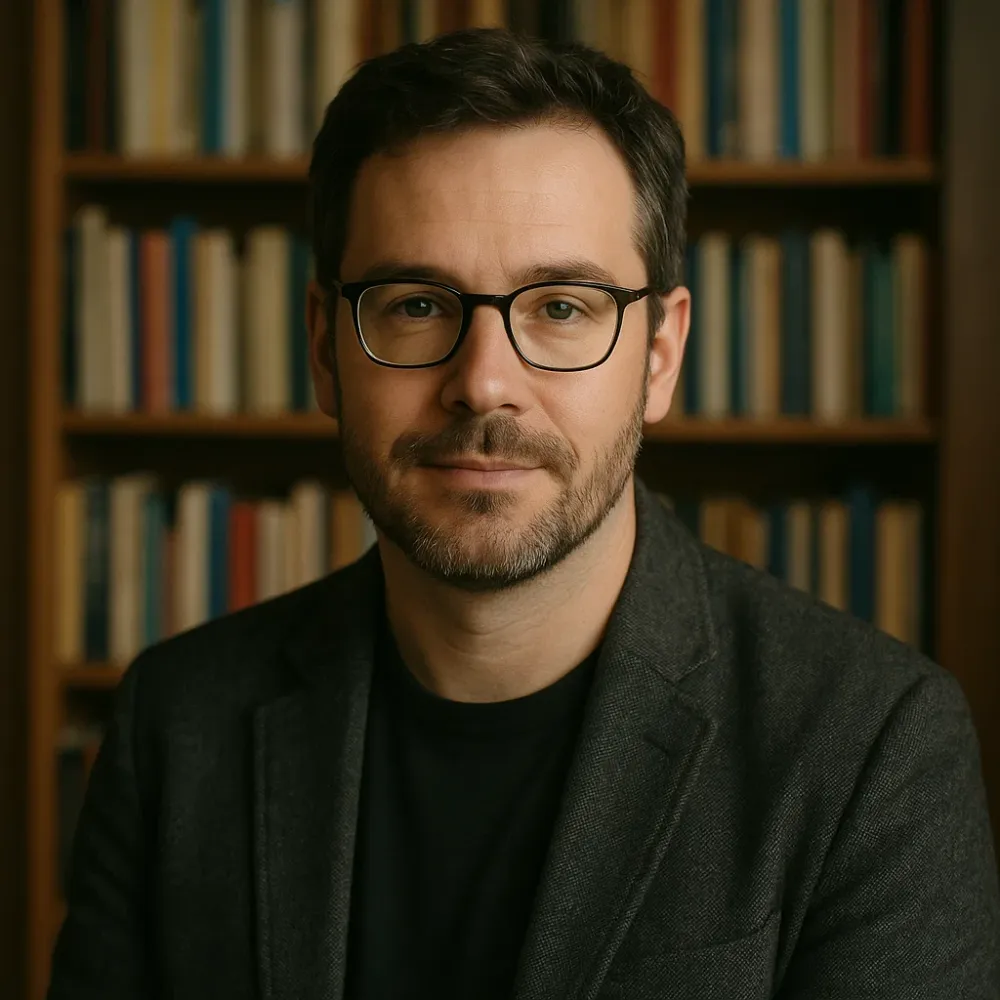
Alejandro Martínez 29/07/2025
COMPARTIR ESTO



Gbyte recupera cualquier dato que hayas perdido. Fácil y rápido.
100% seguro. Sus datos siempre permanecen privados.
¿Cambiaste de teléfono y perdiste tus fotos de WhatsApp? Te explicamos cómo recuperar tus imágenes paso a paso, con y sin copia de seguridad, tanto en Android como en iPhone.
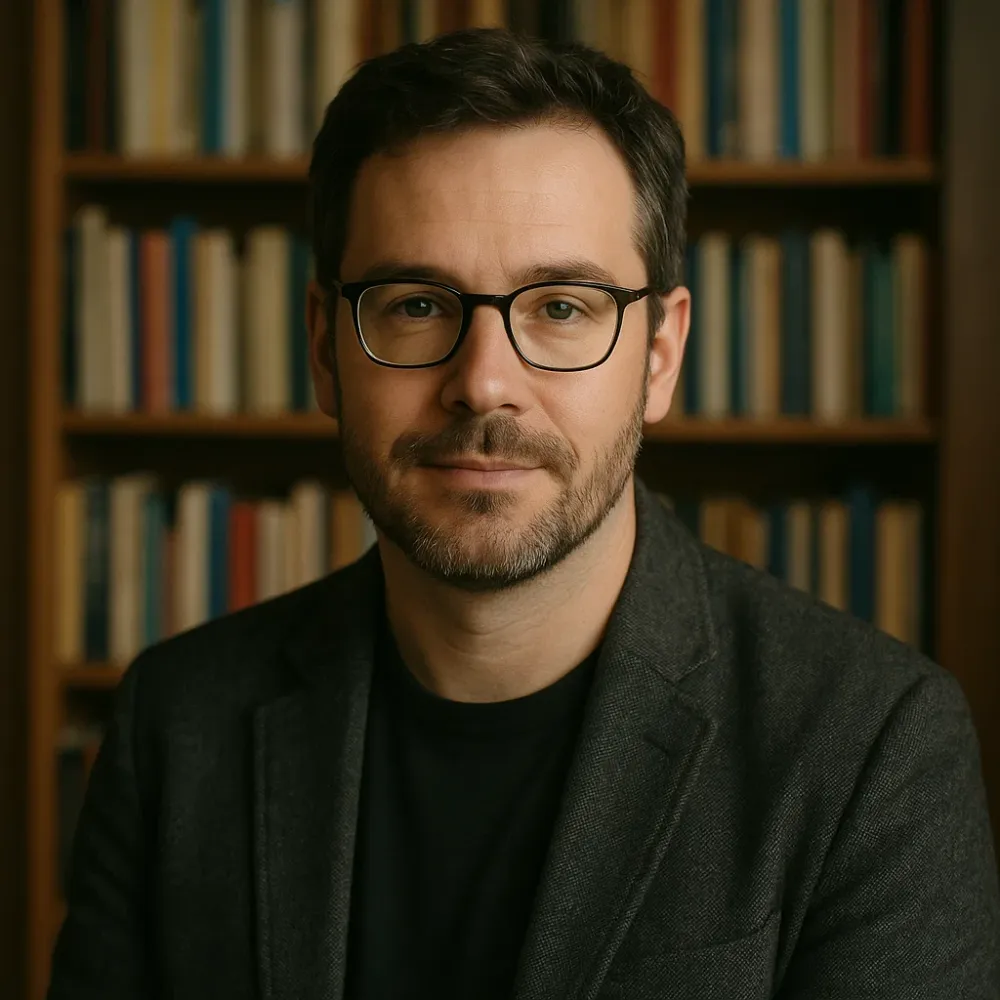
Alejandro Martínez 29/07/2025
COMPARTIR ESTO



¿Te preguntas cómo recuperar mis fotos de WhatsApp si cambié de celular? Cambiar de teléfono no tiene por qué significar perder tus recuerdos. Sin embargo, es un problema común: más del 60% de los usuarios de WhatsApp han reportado perder fotos importantes por no tener respaldo o por fallos en el dispositivo.
La buena noticia es que existen varias formas de recuperar tus fotos de WhatsApp en un nuevo teléfono, ya sea con copia de seguridad previa o incluso sin respaldo, tanto en Android como en iPhone.
En esta guía te compartimos 6 soluciones prácticas sobre cómo recuperar tus fotos de WhatsApp después de cambiar de celular. Cada método incluye pasos detallados y consideraciones importantes. ¡Vamos a comenzar a recuperar esas fotos valiosas!
Método | ¿Necesita respaldo? | ¿Requiere el mismo número? | ¿Funciona sin el celular antiguo? | Grado de dificultad | Costo | Ideal si... |
Restaurar desde iCloud/Google Drive | ✅ | ✅ | ✅ | ⭐ Fácil | Gratis | Tenías copia de seguridad antes de cambiar |
Transferencia directa entre dispositivos | ❌ | ✅ | ❌ | ⭐⭐ Media | Gratis | Aún tienes el celular viejo |
Revisar carpeta local / galería / Google Photos | ❌ | ❌ | ❌ | ⭐⭐ Media | Gratis | Puedes acceder al celular viejo o a la nube |
Usar Gbyte Recovery (iPhone, sin copia) | ❌ | ❌ | ✅ | ⭐⭐ Media | De pago | No hiciste copia y ya no tienes el iPhone viejo |
Usar apps de recuperación (ej. DiskDigger, Android) | ❌ | ❌ | ❌ | ⭐⭐⭐ Alta | De pago | Tienes Android rooteado o acceso a memoria |
Pedir fotos a tus contactos | ❌ | ❌ | ✅ | ⭐ Muy fácil | Gratis | Eran fotos compartidas con alguien más |
Si al cambiar de celular hiciste una copia de seguridad en iCloud (iPhone) o Google Drive (Android), estás de suerte. Esta es la forma más rápida y segura de recuperar todas tus fotos y chats.
Este método funciona si usas el mismo número de teléfono y tienes acceso a la misma cuenta de Google o Apple donde hiciste el respaldo. Aquí te explico cómo hacerlo paso a paso.
Revisa si hiciste copia:
En tu celular viejo, abre WhatsApp y entra en Ajustes > Chats > Copia de seguridad. Ahí verás la fecha del último respaldo. Asegúrate de que esté actualizado y que incluya tus fotos.
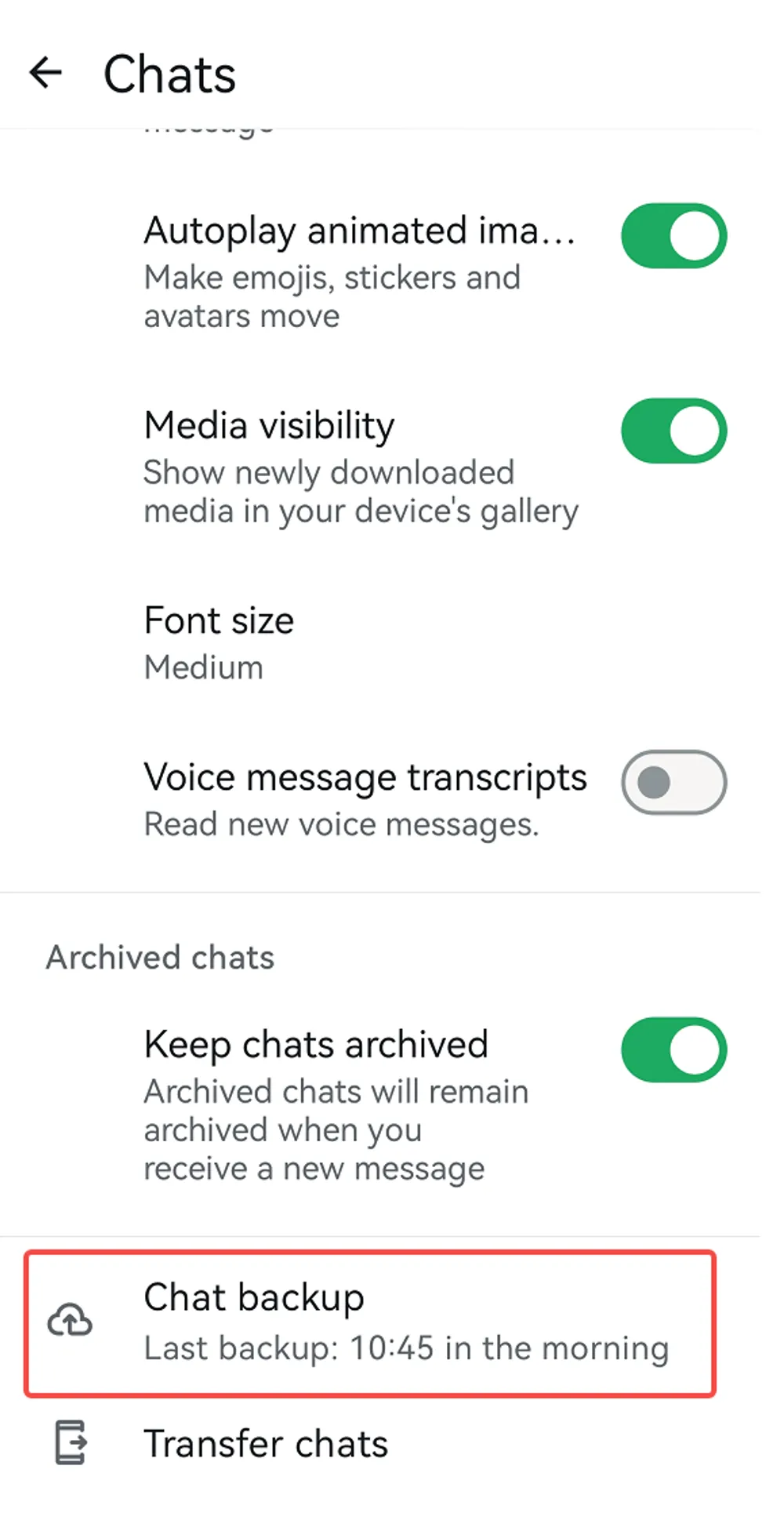
Prepara tu nuevo teléfono:
Inicia sesión con tu misma cuenta de Google o Apple. Instala WhatsApp, pero no lo abras todavía.
Abre WhatsApp y verifica tu número:
Inicia WhatsApp y sigue los pasos. Asegúrate de ingresar el mismo número que usabas antes.
Restaura tu copia:
Si todo va bien, WhatsApp detectará la copia de seguridad y te preguntará si quieres restaurarla. Toca "Restaurar" y espera unos minutos.
Espera a que carguen tus fotos:
Al terminar, verás tus chats tal como estaban. Las fotos y videos se descargarán en segundo plano, así que es buena idea estar conectado a Wi-Fi.
✅ Muy fácil de usar: WhatsApp lo hace casi todo por ti. Recupera mensajes, fotos, videos y más.
✅ No necesitas otras apps: Solo necesitas WhatsApp y tener la copia de seguridad activada.
⚠️ Debes haber hecho respaldo antes: Si no hiciste copia, no podrás recuperar nada por este método.
⚠️ Necesitas mismo número y cuenta: Este método solo funciona si mantienes tu número de WhatsApp y tu cuenta de Google o Apple. Si cambiaste de número, deberías haber usado antes la opción “Cambiar número” dentro de WhatsApp.
Si no hiciste copia de seguridad o prefieres no usar la nube, WhatsApp te permite pasar todo directamente de un celular a otro. Este método funciona muy bien si tienes los dos teléfonos a la mano (el viejo y el nuevo), y estás cambiando de iPhone a iPhone o de Android a Android.
Es rápido, seguro y no necesitas respaldo en iCloud o Google Drive.
Prepara los dos celulares:
Enciende ambos teléfonos, ponlos uno cerca del otro y conéctalos al Wi-Fi. También es buena idea que estén cargando.
Inicia la transferencia en el celular viejo:
Abre WhatsApp, ve a Ajustes > Chats > Transferir chats y toca “Comenzar”.
Configura WhatsApp en el celular nuevo:
Instala WhatsApp, verifica tu mismo número y no restaures desde copia cuando te lo pregunte.
Escanea el código QR:
En el celular nuevo aparecerá un código QR. Con el celular viejo, escanéalo para conectar los dos teléfonos.
Transfiere los datos:
WhatsApp empezará a pasar todos tus mensajes, fotos y videos. Solo espera a que termine (no salgas de la app mientras se transfiere).
Listo:
Cuando acabe, todo tu WhatsApp estará en el nuevo teléfono, igual que antes. El teléfono viejo se desconecta de tu cuenta automáticamente.
✅ Sin copia, sin problema: No necesitas respaldo. Todo se transfiere directo de un celular al otro.
✅ Más rápido y seguro: Es privado y tus datos no pasan por internet.
⚠️ Necesitas los dos teléfonos: Si ya no tienes el celular viejo, este método no funcionará.
⚠️ Solo entre sistemas iguales: Este método solo funciona si cambias de iPhone a iPhone o de Android a Android. Si cambias de sistema, necesitas otra app (como Mover a iOS).
⚠️ Usa el mismo número: Debes tener el mismo número de WhatsApp. Si cambiaste de línea, primero haz el cambio desde el celular viejo usando la opción “Cambiar número”.
Esta solución es conveniente cuando tus fotos de WhatsApp no aparecen en los chats del nuevo celular, pero aún podrías recuperarlas desde el propio almacenamiento del dispositivo viejo o de copias en la nube de fotos. WhatsApp suele guardar automáticamente las imágenes y videos que recibes en una carpeta local de medios.
Además, muchos usuarios tienen activada la copia de fotos en la nube (por ejemplo, Google Photos en Android o iCloud Photos en iPhone). En pocas palabras, si cuentas con tu antiguo teléfono o con una copia de tus imágenes en algún servicio de fotos, este método te ayudará a rescatar tus archivos.
Usa el viejo dispositivo (o su tarjeta SD):
Si aún tienes acceso al antiguo celular, enciéndelo. Abre un administrador de archivos o conecta el teléfono a una computadora. Navega hasta la carpeta WhatsApp/Media/WhatsApp Images/. Allí encontrarás todas las fotos que WhatsApp había descargado en ese teléfono.
Copia las fotos al nuevo celular:
Selecciona las imágenes (o copia toda la carpeta WhatsApp Images) y transfiérelas. Puedes hacerlo conectando ambos teléfonos al PC, usando una tarjeta microSD (si es Android), o vía nube (subiendo las fotos a Google Drive, Dropbox, etc., y luego descargándolas en el nuevo dispositivo).
Revisa la galería:
En tu nuevo celular, abre la app de Galería o Fotos. Las imágenes copiadas deberían aparecer allí una vez transferidas. Te recomendamos crear un álbum o carpeta especial (por ejemplo, “Fotos WhatsApp antiguo”) para tenerlas organizadas.
Verifica servicios en la nube:
Adicionalmente, chequea si tenías sincronización con servicios como Google Photos o Fotos de iCloud. Es posible que las fotos de WhatsApp estén guardadas allí si la función de respaldo de fotos estaba activada. En tu nuevo teléfono, inicia sesión con la misma cuenta de Google/Apple y verifica tu biblioteca de fotos en la nube.
Guarda las imágenes recuperadas:
Finalmente, asegúrate de guardar o respaldar estas fotos en tu nuevo equipo. Puedes mantenerlas en la galería, pasarlas a tu PC o incluso enviártelas por correo para no perderlas nuevamente.
✅ Método sencillo: No requiere programas especiales. Si las fotos estaban guardadas en el dispositivo, simplemente copiándolas podrás recuperarlas rápidamente.
✅ Funciona sin WhatsApp: Es útil incluso si WhatsApp no muestra las fotos en el chat, ya que aprovechas los archivos guardados externamente (en la memoria del teléfono o en la nube de fotos).
⚠️ Depende de descargas previas: Solo encontrarás imágenes en la carpeta local si la descarga automática de medios estaba activa en WhatsApp en tu teléfono viejo. Si nunca se llegó a descargar una foto (por ejemplo, estaba “pendiente” de descarga en el chat), no estará en la carpeta.
⚠️ Requiere el dispositivo antiguo o backup de fotos: Necesitas acceso al almacenamiento del celular anterior o a la cuenta de nube donde se respaldaron las fotos. Si el teléfono viejo se perdió o está irreparable y no hay copia en la nube, este método no será viable.
¿Cambiás de iPhone y no hiciste copia en iCloud? Tranquilo, aún puedes recuperar tus fotos. En estos casos, una herramienta llamada Gbyte Recovery puede ayudarte muchísimo.
Es un programa que se instala en tu computadora y que sirve para buscar y recuperar fotos de WhatsApp, incluso si no hiciste respaldo antes de cambiar de celular. También funciona si tu iPhone viejo está roto, perdido o no enciende. Solo necesitas tu cuenta de iCloud (o el iPhone, si aún lo tienes).
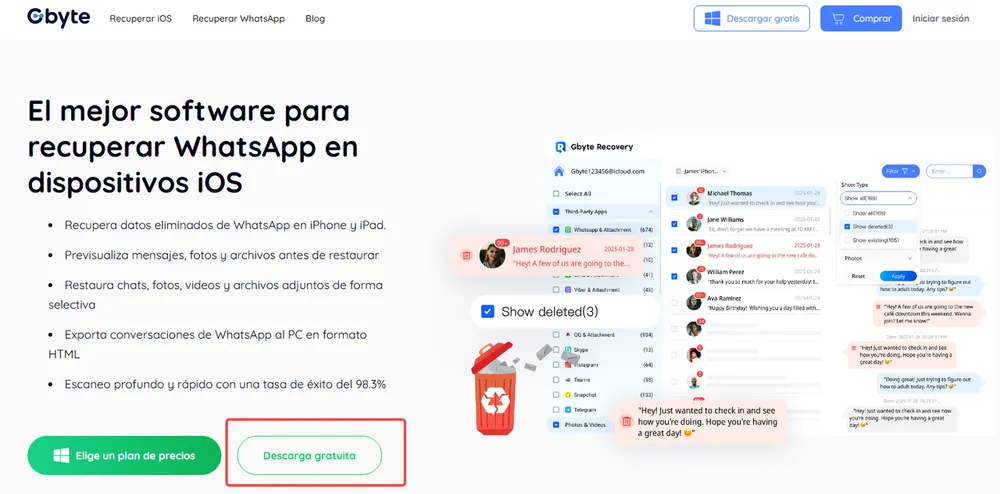
Instálalo en tu PC o Mac:
Entra al sitio oficial de Gbyte Recovery, descarga el programa y sigue los pasos para instalarlo.
Selecciona la opción de WhatsApp:
Abre Gbyte y elige la opción que diga algo como “Recuperar WhatsApp/Fotos”.
Conéctate con tu cuenta o iPhone:
Inicia sesión con tu ID de Apple para que el programa acceda a tu iCloud.
Haz un escaneo profundo:
Presiona “Escanear”. El programa va a buscar todas las fotos de WhatsApp, incluso las borradas o que ya no se ven.
Elige las fotos y recupéralas:
Cuando termine el escaneo, podrás ver una vista previa de lo que encontró. Selecciona las imágenes que quieras y guárdalas en tu computadora. Luego, puedes pasarlas a tu nuevo iPhone.
✅ Funciona sin respaldo: Ideal si no hiciste copia en iCloud o si perdiste el celular viejo.
✅ Seguro y confiable: Nadie más ve tus datos; todo queda cifrado y protegido.
✅ Recupera en calidad original: Las fotos salen completas, sin perder calidad.
⚠️ Solo para iPhone: Esta herramienta es solo para iOS. Si usas Android, hay otras opciones (más abajo en la guía).
Si usabas un celular Android y no hiciste respaldo en Google Drive, todavía tienes una oportunidad de recuperar tus fotos usando una app de recuperación. Estas apps buscan archivos borrados en la memoria del teléfono, incluyendo fotos de WhatsApp que ya no se ven.
Una de las más conocidas y fáciles de usar es DiskDigger. Funciona mejor si aún tienes tu celular viejo o la tarjeta de memoria donde estaban las fotos.
Descarga la app:
En tu celular Android viejo (o en uno donde puedas poner la tarjeta de memoria), busca DiskDigger en Google Play y descárgala.
Abre la app y acepta los permisos:
Cuando abras DiskDigger, te pedirá acceso a archivos. Si tu celular está “rooteado”, te permitirá un escaneo más profundo (pero no es obligatorio).
Elige el tipo de archivo:
Selecciona que quieres buscar fotos (JPG o PNG). Luego, toca “Iniciar escaneo”.
Espera los resultados:
La app comenzará a buscar fotos eliminadas. Puede tardar unos minutos.
Previsualiza y recupera:
Verás una lista con miniaturas de fotos recuperables. Marca las que quieras y toca “Recuperar”. Puedes guardarlas en el celular, en la nube o enviártelas por correo.
Pásalas al celular nuevo:
Una vez guardadas, puedes moverlas a tu nuevo teléfono fácilmente.
✅ No necesitas copia de seguridad: Puedes encontrar fotos que fueron eliminadas del celular.
✅ Gratuita para funciones básicas: Puedes recuperar imágenes sin pagar, aunque la versión de pago ofrece más opciones.
⚠️ Funciona mejor con acceso root: Si no tienes el teléfono “rooteado”, puede recuperar menos fotos.
⚠️ No garantiza éxito: Si pasó mucho tiempo o ya usaste mucho el teléfono, las fotos pueden haberse perdido definitivamente.
⚠️ Necesitas el celular viejo o su memoria: Este método no sirve si ya no tienes acceso al dispositivo donde estaban las fotos.
A veces, lo más fácil es lo que mejor funciona. Si perdiste fotos importantes al cambiar de celular y ninguna de las otras opciones te sirvió, puedes pedírselas directamente a la persona con la que las compartiste.
Esto funciona muy bien si la imagen estaba en un chat o grupo, porque lo más probable es que esa persona aún la tenga guardada en su WhatsApp o en su galería.
Recuerda con quién compartiste la foto:
Piensa si fue un amigo, familiar o grupo. Así sabrás a quién pedírsela.
Mándale un mensaje:
Explica que cambiaste de celular y perdiste una foto importante. Dile qué día fue o cómo era la imagen para que le sea más fácil encontrarla.
Recibe y guarda la foto:
Cuando te la reenvíe, descárgala en tu nuevo celular. Tócala y selecciona “Guardar en galería”. ¡Y listo!
Hazle una copia de seguridad:
Para que no se te vuelva a perder, guarda la foto en la nube o en tu computadora.
✅ Muy fácil: No necesitas apps ni configuraciones.
✅ Ideal para fotos compartidas: Si era una imagen de grupo o de alguien más, seguro la siguen teniendo.
⚠️ Dependes de otros: Si la foto solo la tenías tú y no la compartiste, no te podrán ayudar.
⚠️ Sé respetuoso: Algunas fotos pueden ser personales. Explícalo con amabilidad y entiende si alguien prefiere no compartirla.
En conclusión, sí es posible recuperar tus fotos de WhatsApp después de cambiar de celular. Hemos explorado desde métodos oficiales como restaurar una copia de seguridad o usar la transferencia directa de WhatsApp, hasta soluciones sin respaldo como revisar la carpeta local, emplear Gbyte Recovery para iPhone, o apps de recuperación en Android. También recordamos la opción más básica: pedir las fotos a tus contactos cuando todo lo demás falla.
Ahora que conoces cómo recuperar mis fotos de WhatsApp si cambié de celular, no des por perdidos tus recuerdos. Elige el método que mejor se adapte a tu caso y sigue los pasos detallados. Prevenir es clave: en adelante, considera activar las copias de seguridad automáticas de WhatsApp (Google Drive o iCloud) para evitar sustos futuros. Y si la tecnología falla, siempre podrás contar con la ayuda de un amigo para reenviar esas fotos especiales. ¡Esperamos que esta guía te haya ayudado a recuperar tus fotos de WhatsApp con éxito!
Sí, es posible. Métodos como Gbyte Recovery (para iPhone) o aplicaciones como DiskDigger (en Android) pueden ayudarte a recuperar fotos sin necesidad de una copia previa. También puedes revisar tu galería o servicios en la nube como Google Photos.
Depende del método:
Sí lo necesitas si vas a restaurar desde una copia de seguridad o usar la transferencia directa de WhatsApp.
No es necesario si usas herramientas de terceros como Gbyte Recovery o si simplemente estás recuperando archivos locales desde tu galería o una app.
Todavía puedes recuperar tus fotos si:
Tienes una copia de seguridad en iCloud o Google Drive.
Tienes sincronizadas tus fotos con iCloud Photos o Google Photos.
Utilizas una herramienta como Gbyte Recovery, que accede a tus datos en la nube sin necesidad del dispositivo anterior.
Sí. Gbyte Recovery es una herramienta profesional usada por miles de usuarios de iOS. Ofrece previsualización gratuita antes de pagar por la recuperación. Es especialmente útil si perdiste el iPhone o nunca hiciste copia de seguridad.
Es difícil, pero no imposible. Si las fotos no fueron sobrescritas y tu dispositivo aún las guarda en la memoria (aunque invisibles), herramientas de recuperación profunda pueden encontrarlas. Cuanto antes intentes recuperarlas, más probabilidades de éxito tendrás.